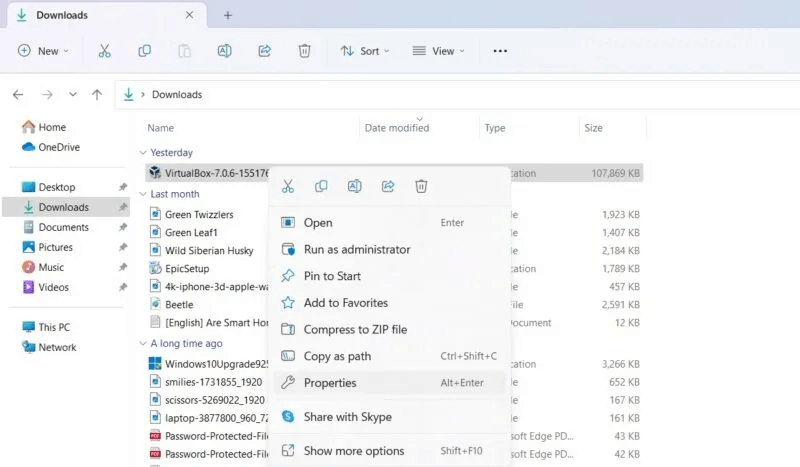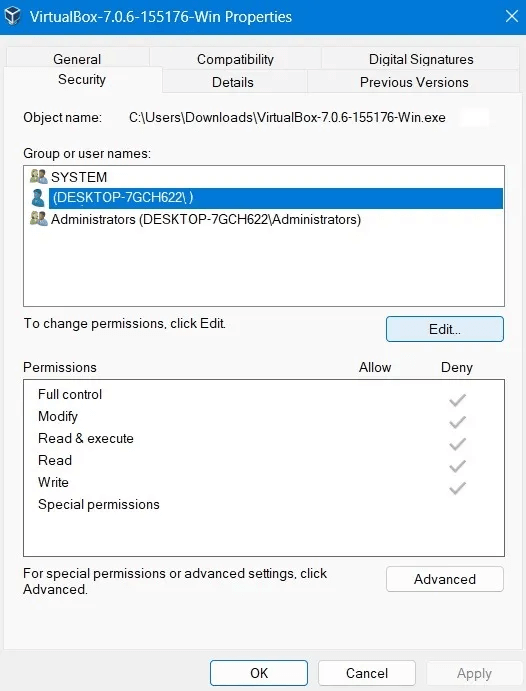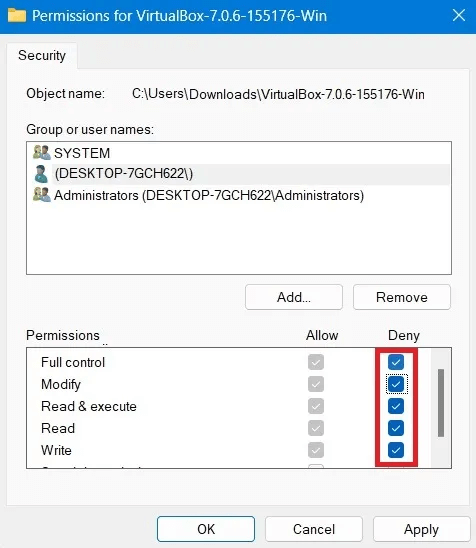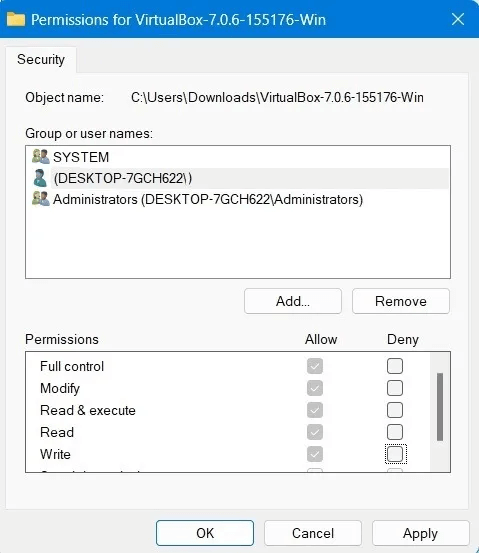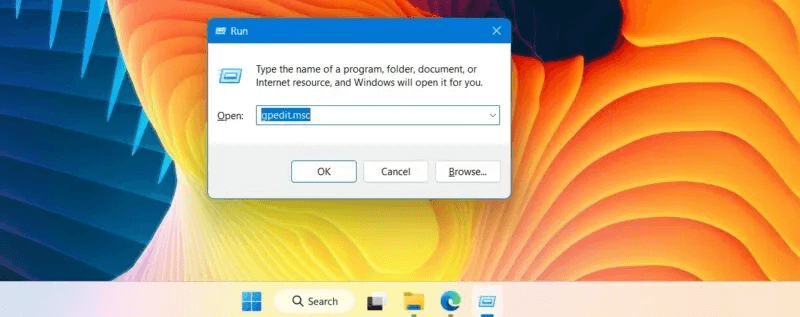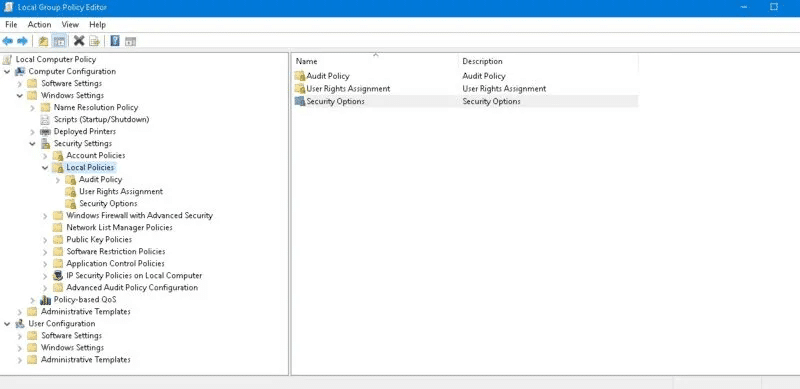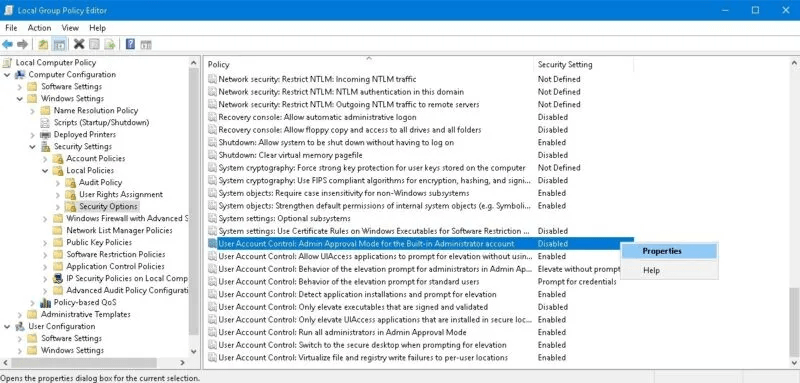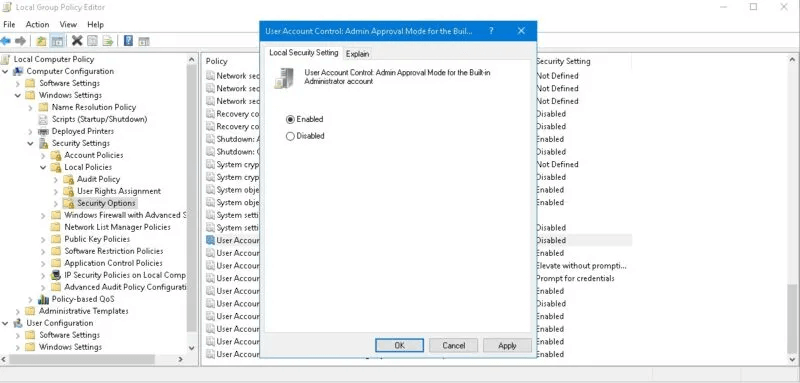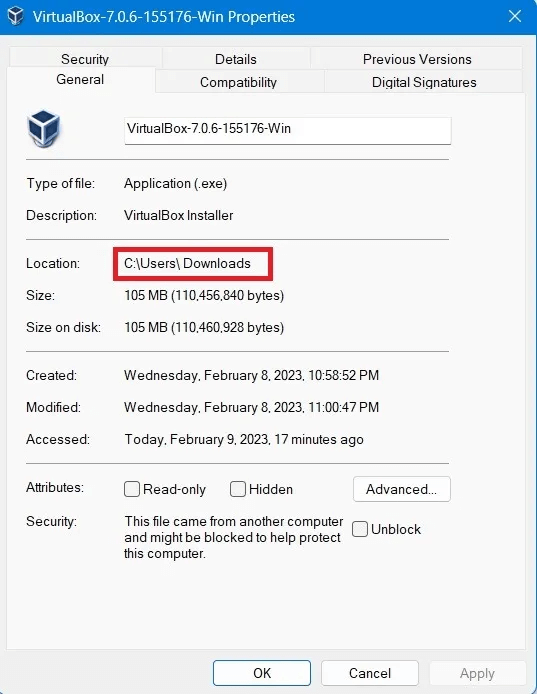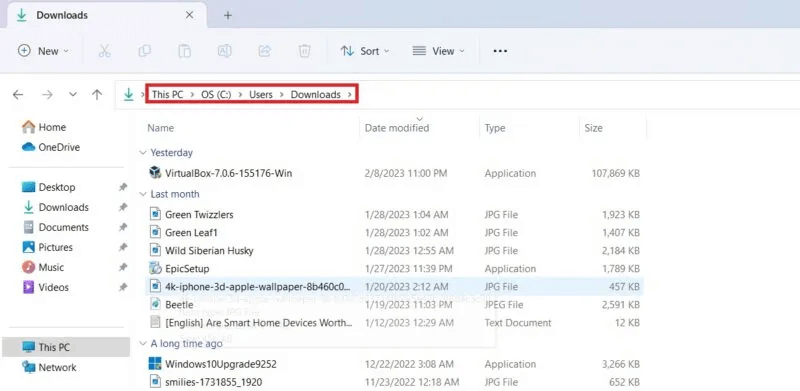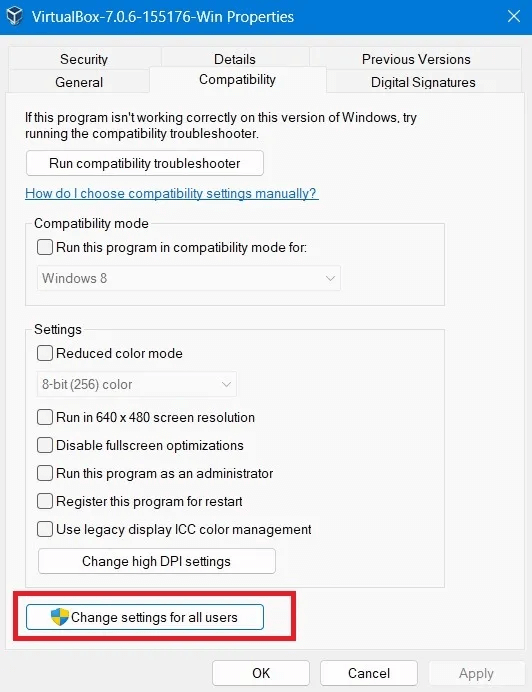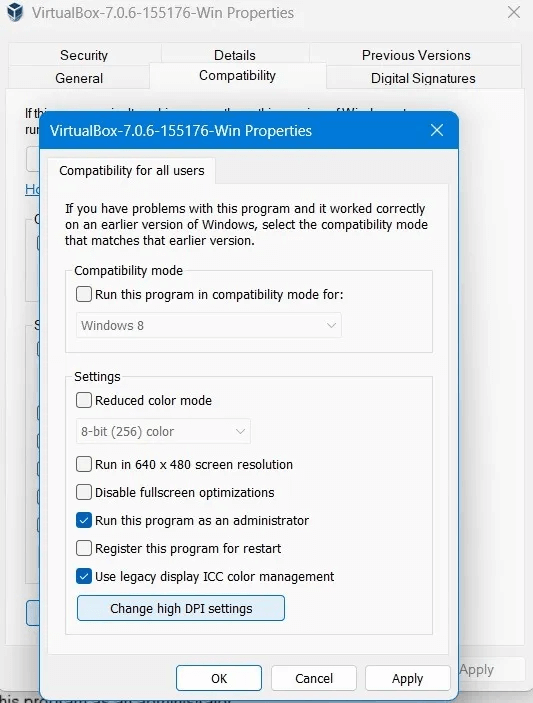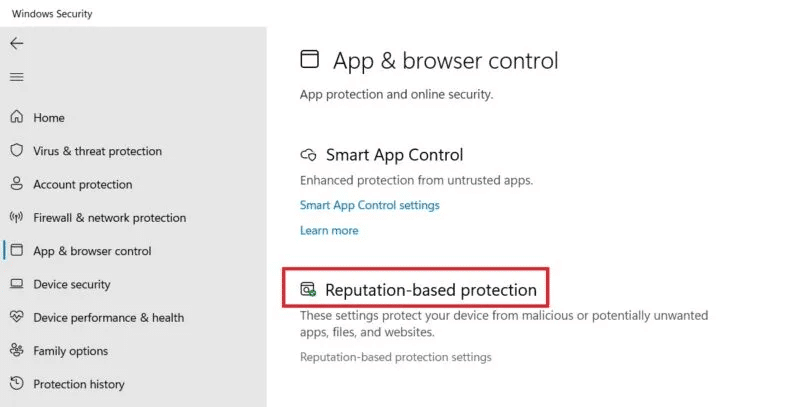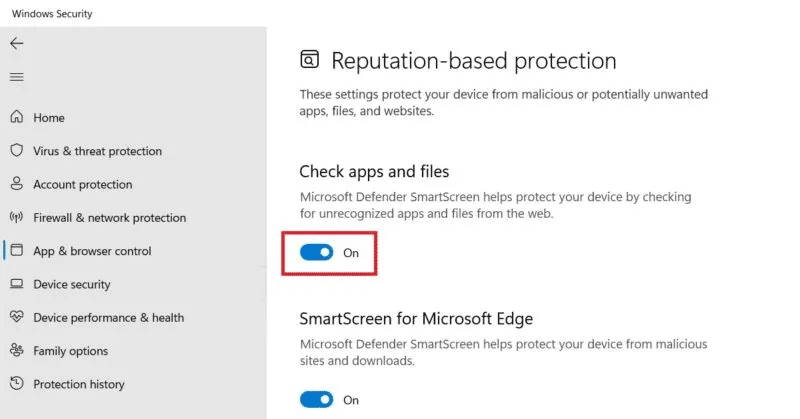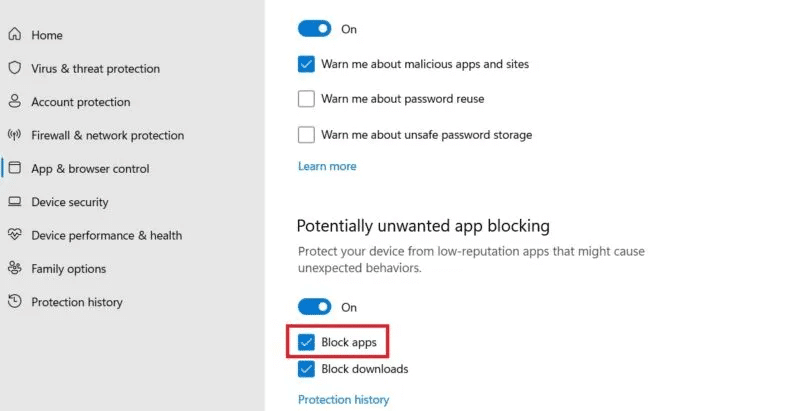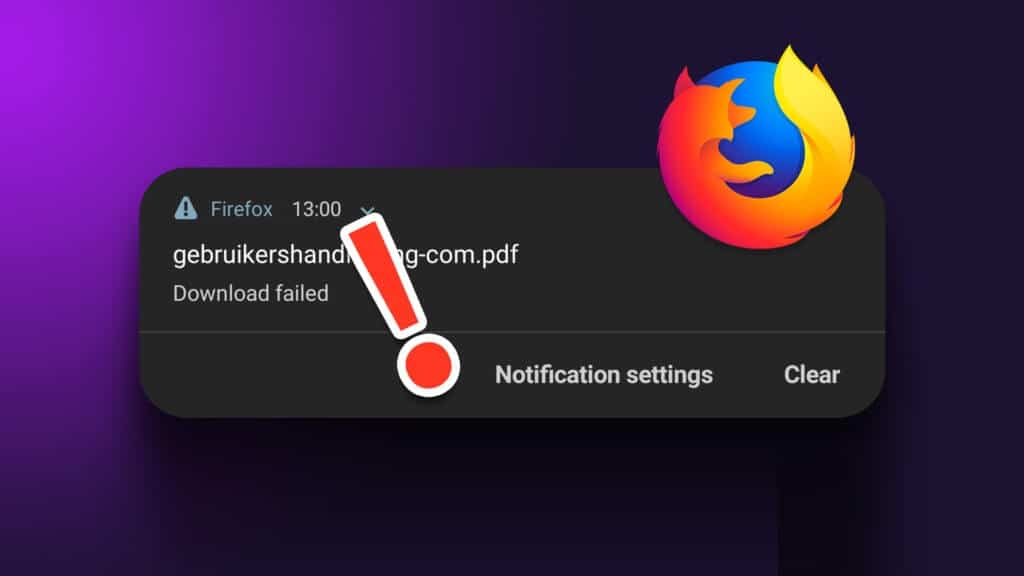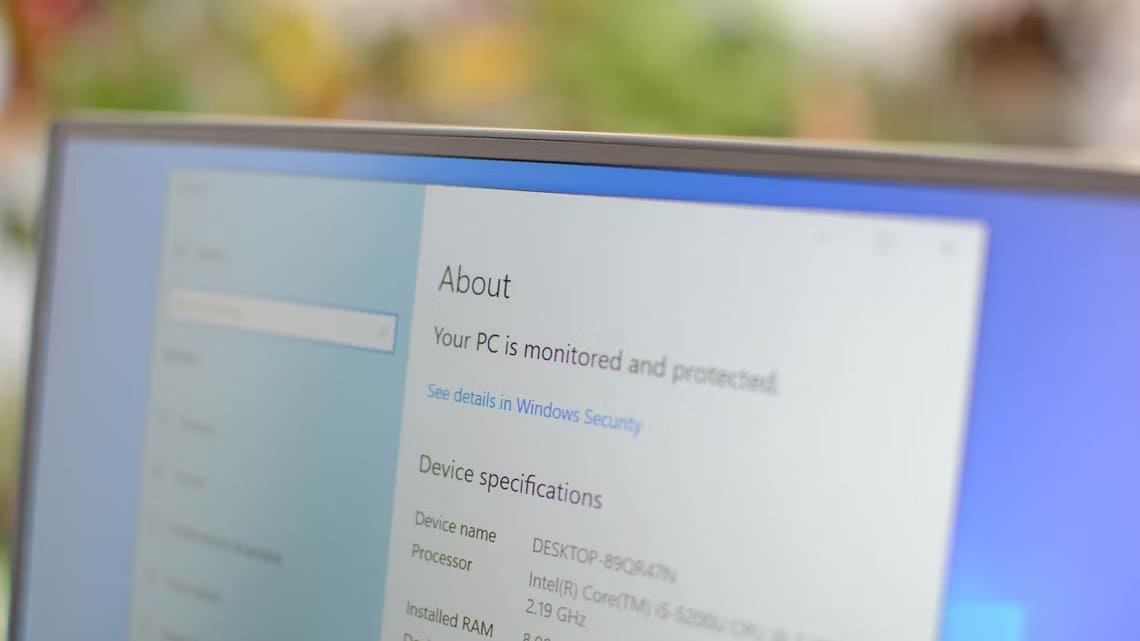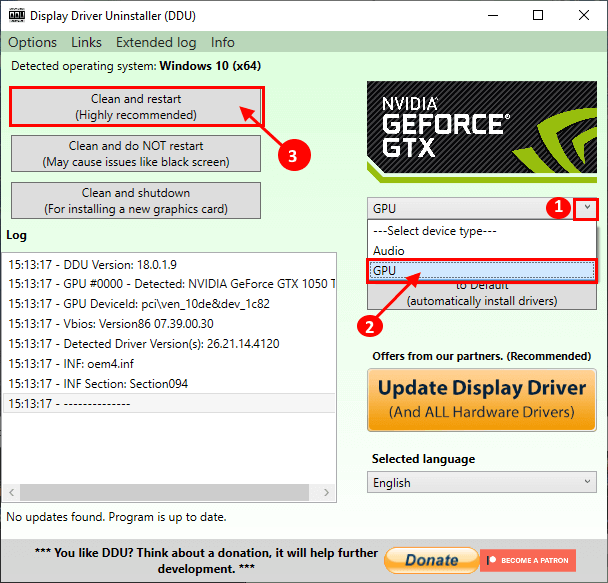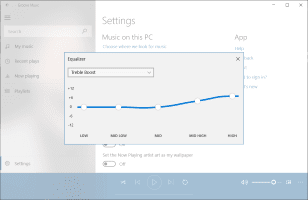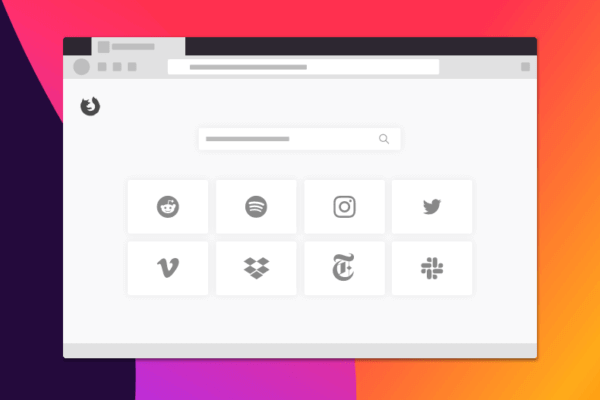При нажатии на файл или программу для установки или обновления они должны открываться, даже если с файлом есть проблемы. Иногда возникает раздражающая ошибка: «Windows не может получить доступ к указанному пути устройства или файлу».Обычно эта проблема затрагивает приложения, изображения и документы Word или PDF с низкой репутацией. Если вы заметили эту проблему с одним или несколькими файлами на рабочем столе, попробуйте одно из следующих решений.
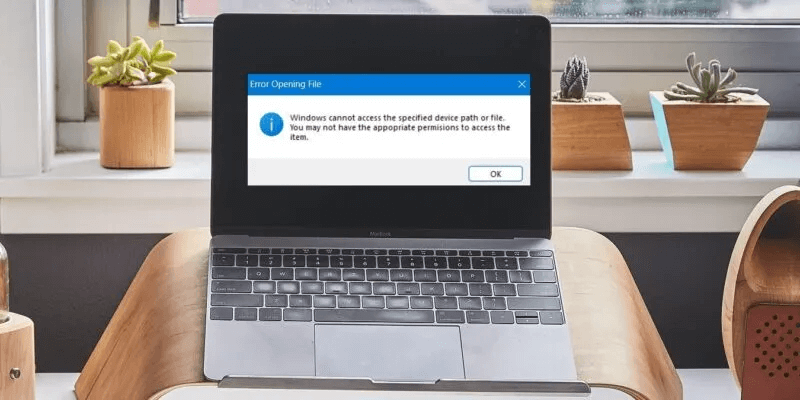
Совет: познакомьтесь поближе Как преобразовать документ Word в PDF.
Причины ошибки «Windows не может получить доступ к указанному пути устройства или файлу»
Ошибка «Windows не может получить доступ к указанному пути к устройству или файлу» возникает, когда отключенные разрешения препятствуют доступу к файлу. Она также может быть вызвана повреждением файла или отсутствием ярлыков, когда файл или путь к нему случайно отсутствуют на системных дисках.
Другая причина — сама операционная система Windows. Если приложение не является надёжным, система безопасности Windows может заблокировать его без предупреждения. За ошибкой обычно следует другое сообщение: «Возможно, у вас нет соответствующих прав доступа к файлам».
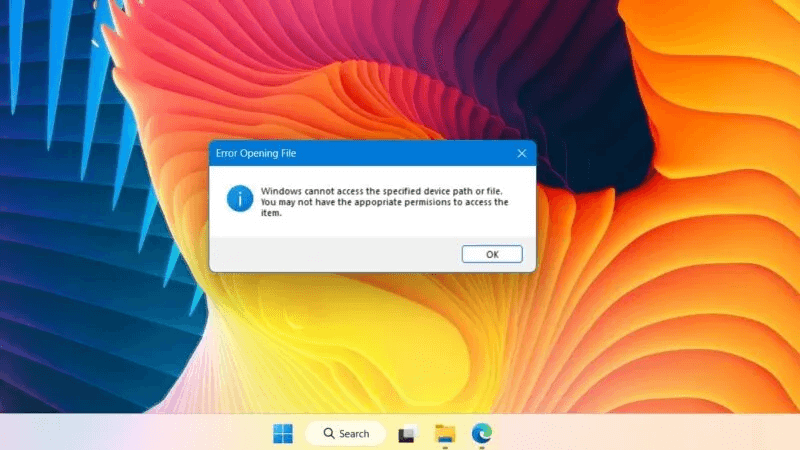
«Система не может найти указанный путь». Это ещё один вариант этой ошибки. Хотя у обеих есть некоторые схожие проблемы и общие решения, конкретная ошибка пути в основном вызвана недопустимыми переменными пути среды.
Следуйте инструкциям ниже Windows не может получить доступ к указанному пути устройства или файлу.«Исправления будут выполняться до тех пор, пока ошибка не будет устранена.
1. Снимите флажки из столбца «Запретить» в разделе «Разрешения безопасности».
Поскольку основной причиной ошибки пути к устройству или файлу является отсутствие разрешений, её можно устранить, восстановив разрешения для файла или программы. Для этого необходимо открыть свойства файла и снять флажки с разрешений безопасности в столбце «Запретить».
- Щелкните правой кнопкой мыши по недоступному файлу или программе, чтобы открыть и просмотреть его свойства.
- Перейдите на вкладку "Безопасность" Нажмите на имя учётной записи пользователя, которую вы используете для входа в систему Windows. Оно должно выглядеть примерно так: Настольный алфавитно-цифровой.
- Если разрешения безопасности файла отображают галочки рядом с «отвергать» , это означает, что вы не сможете открыть его в проводнике. Нажмите "Выпускать" Для изменения разрешений.
- В столбце вы можете найти целый набор галочек. «отказ» Даже если разрешения включены "Позволять". Удалите все эти теги.
- Нажмите «Применить -> ОК» Выйдите из свойств программы.
- Попробуйте открыть файл еще раз, чтобы убедиться, что указанный путь к устройству или ошибка файла больше не отображаются.
2. Включите учетные данные администратора учетной записи пользователя в редакторе локальной групповой политики.
Иногда ошибка указанного пути к устройству возникает из-за отсутствия прав администратора. Эту ошибку можно исправить в редакторе локальной групповой политики, включив разрешение администратора для учётной записи пользователя, как описано ниже.
- Нажмите на Win + R И введите gpedit.msc Чтобы открыть редактор локальной групповой политики.
- Перейдите по следующему пути: «Конфигурация компьютера -> Параметры Windows -> Локальные политики -> Параметры безопасности».
- Нажмите кнопку Параметры безопасности Один раз. Это увеличит количество предметов, связанных с безопасностью.
- На каждом компьютере есть встроенная учётная запись администратора Windows. Если режим одобрения администратором отключен, запуск некоторых программ или приложений, требующих прав администратора, может быть затруднён.
- Чтобы удалить ошибку, нажмите на политику и перейдите в Его характеристики.
- Включите режим одобрения администратором для управления учетной записью пользователя в вашей учетной записи администратора.
- Нажмите "OK" Закройте окно редактора локальной групповой политики. Перезапустите указанное устройство или файл.
Хорошо знать: «Параметр неверный» Это распространённая ошибка доступа к файлам, которая затрагивает SD-карты, внешние USB-накопители и внешние жёсткие диски. Её можно легко устранить, включив правильные разрешения локальной групповой политики.
3. Проверьте еще раз расположение файла.
Вы уверены, что файл находится в правильном месте? Иногда после перемещения файла в другой каталог информация о его местоположении остаётся неизменной. Обычно это временная проблема с папкой, которая решается сама собой после перезагрузки компьютера.
- Открыть Свойства файла И переходим во вкладку "Общее".
- Скопируйте местоположение этого файла и вставьте его в окно проводника.
- Не удаётся открыть путь к файлу напрямую в проводнике? Это может означать, что местоположение файла изменилось.
- Перезагрузите компьютер, чтобы он мог адаптироваться к новому расположению этого файла.
4. Разблокируйте файл в общих свойствах.
Если у вас заблокирована возможность открыть файл, есть полезная функция. «Разблокировать» В окне «Свойства» вы можете быстро устранить проблемы с доступом. Кнопка «Разблокировать» находится в нижней части вкладки. "Общее". Просто включите галочку рядом с ней и нажмите "OK" Чтобы повторно открыть файл.
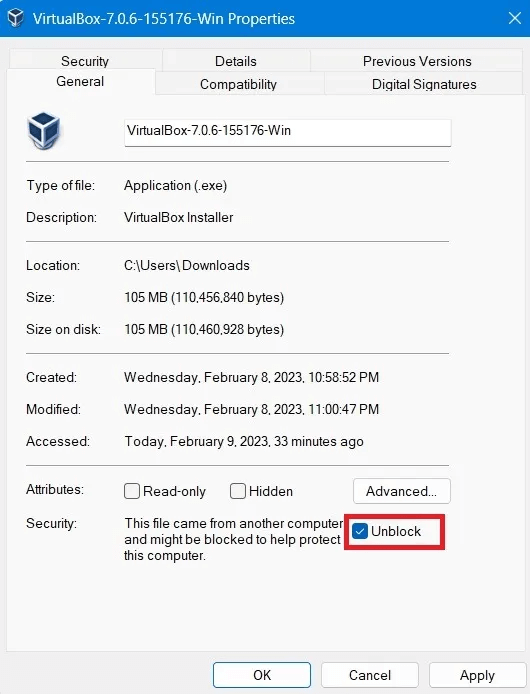
5. Подключите компьютер к сетевому диску или съемному носителю.
Многие файлы имеют зависимости, которые могут зависеть от информации, подключённой к другим внешним дискам. В частности, информация может находиться на USB-накопителе или сетевом диске (в общедоступных папках компьютера). После потери доступа к этому общему диску вы больше не сможете получить доступ к соответствующему файлу. Чтобы обойти эту ошибку, повторно подключите съёмный носитель или сетевой диск.
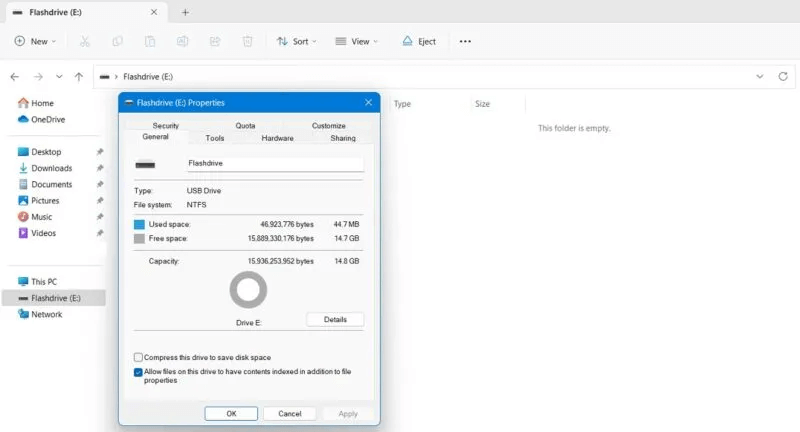
6. Пересоздайте ярлыки, чтобы исключить ошибки, связанные с повреждением файлов.
Проблемы с ярлыками также могут вызывать эту ошибку. Это проблема с повреждением файла, которую можно исправить, щёлкнув правой кнопкой мыши по файлу программы и заново создав ярлык с помощью соответствующей опции. Создайте ярлык.
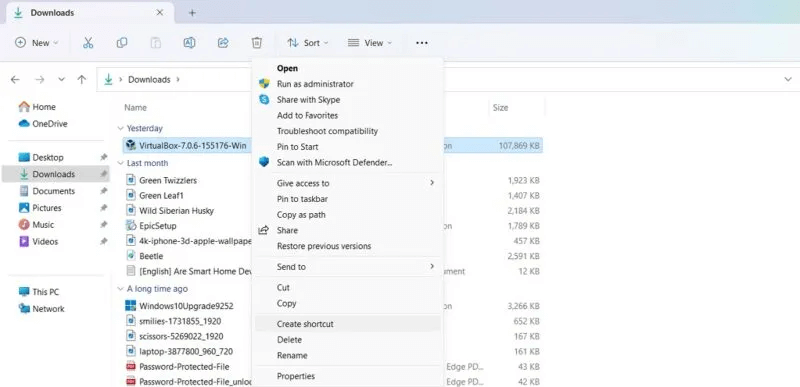
7. Измените совместимость программы для всех пользователей.
Совместимо ли ваше программное обеспечение со всеми версиями и пользователями? Если нет, вы не сможете открыть путь к устройству или файлу на определённом рабочем столе. Эту ошибку можно исправить в окне «Свойства».
- Откройте окно Характеристики И переходим во вкладку "Совместимость".
- Внизу нажмите на опцию «Изменить настройки для всех пользователей»Появится новое всплывающее окно.
- В новом всплывающем окне установите оба флажка. «Запустите эту программу от имени администратора» و «Использование управления цветом ICC для устаревших дисплеев».
- Если файл невозможно открыть из-за разрешения экрана, этот параметр можно отредактировать. «Изменить настройки высокого разрешения» Да, конечно.
8. Временно отключите блокировку потенциально нежелательных приложений.
Иногда интеллектуальные настройки безопасности Windows могут блокировать другие потенциально нежелательные приложения. Если вы считаете программу безопасной (проверьте внешние источники, такие как VirusTotal), вы можете временно отключить функцию блокировки приложения «Безопасность Windows».
- Перейти к Безопасность Windows и тарелка «Управление приложениями и браузером».
- Нажмите «Защита, основанная на репутации»
- Если он включен «Проверьте приложения и файлы» , поэтому временно отключите его.
- Снимите отметку с опции «Блокировать приложения» В блокировке потенциально нежелательных приложений.
- Перезагрузите устройство и проверьте, можете ли вы получить доступ к файлам.
Microsoft также рекомендует отключить все стороннее антивирусное программное обеспечение, чтобы предотвратить возникновение ошибки. «Windows не может получить доступ к указанному пути устройства или файлу»..
Совет: Знаете ли вы, что в последних версиях Windows может быть Microsoft Defender Это единственный антивирус, который вам нужно установить?
Часто задаваемые вопросы:
В1: Как исправить ошибку «Windows не может получить доступ к указанному пути устройства» при установке обновлений?
Ответ: Если при установке обновлений вы столкнулись с ошибкой пути к устройству, будет полезно запустить средство устранения неполадок Центра обновления Windows, чтобы исправить любые ожидающие обновления проблемы.
В2: Как исправить отказанные разрешения в Windows?
Ответ: Как правило, чтобы исправить ошибку «Отказано в доступе» в Windows, попробуйте войти в систему как администратор. Также необходимо включить некоторые разрешения в редакторе локальной групповой политики для параметров безопасности, где контроль учётных записей отображается как отключённый.
В3: Почему я не могу получить разрешения на просмотр файлов в Проводнике?
Ответ: Существует множество причин, по которым Проводник Windows выдаёт ошибки при попытке просмотра файлов. Это могут быть вредоносные программы, большой объём кэша, проблемы с OneDrive и другие. Однако восстановить разрешения для таких файлов легко.